Když se připojíte k bezdrátové síti pomocí WPA nebo WPA2-PSK, Ubuntu uloží heslo do vašeho systému, když použijete možnost „připojit automaticky“.
Můžete se dostat do situace, kdy budete znát heslo Wi-Fi. Například pokud potřebujete poskytnout heslo návštěvníkovi a jinde jste si ho nezapsali.
Naštěstí jsou všechna nastavení sítě správně uložena a lze je kdykoli obnovit spolu s heslem bezdrátové sítě.
Ukážu vám způsoby grafického uživatelského rozhraní a příkazového řádku, jak zobrazit uložená hesla WiFi v Ubuntu a doufejme i v dalších distribucích Linuxu.
Metoda 0:Použijte příkaz nmcli k získání hesla aktuálně připojené sítě
Tato metoda by měla fungovat na všech distribucích Linuxu, které používají správce sítě. K získání podrobností o aktuálně připojené wifi síti stačí použít tento jediný příkaz. Získáte také QR kód, který lze sdílet s dalšími lidmi a připojit se k síti.
nmcli device wifi show-password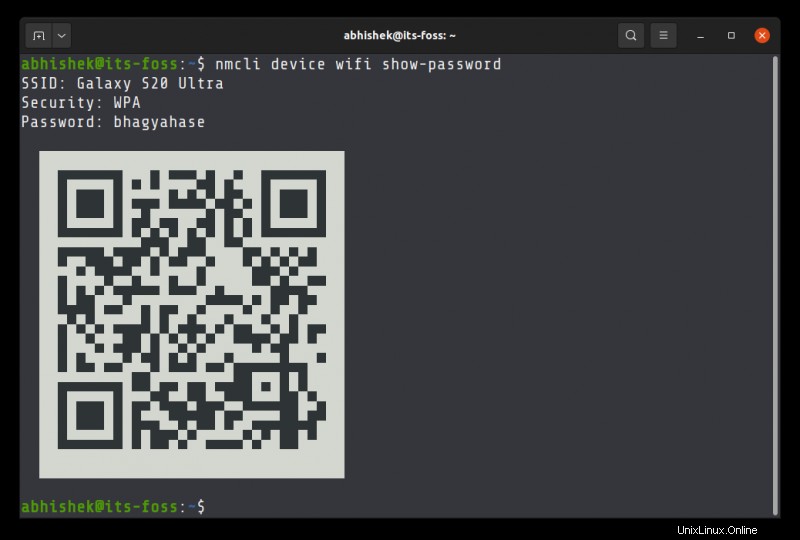
Metoda 1:Najděte uložené heslo WiFi v Ubuntu pomocí GUI
Postup pro nalezení uložených hesel WiFi je poměrně jednoduchý. Spusťte Nastavení aplikace z nabídky aplikací gnome.
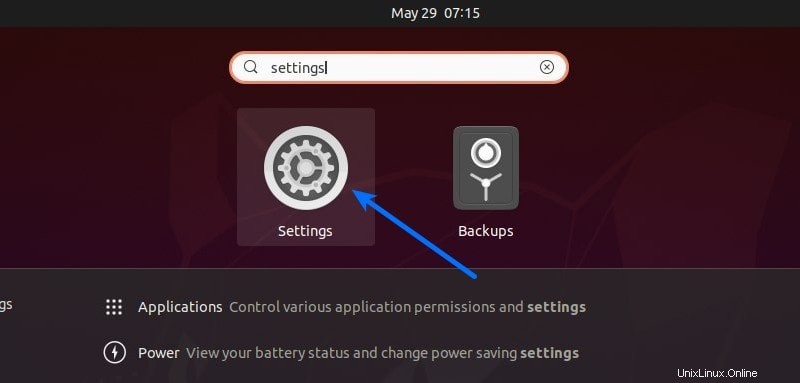
Zde v Wi-Fi naleznete seznam dostupných sítí WiFi a sítí, ke kterým jste se připojili v minulosti. Klikněte na ikonu ozubeného kola v řádku odpovídající síti, jejíž heslo chcete najít.
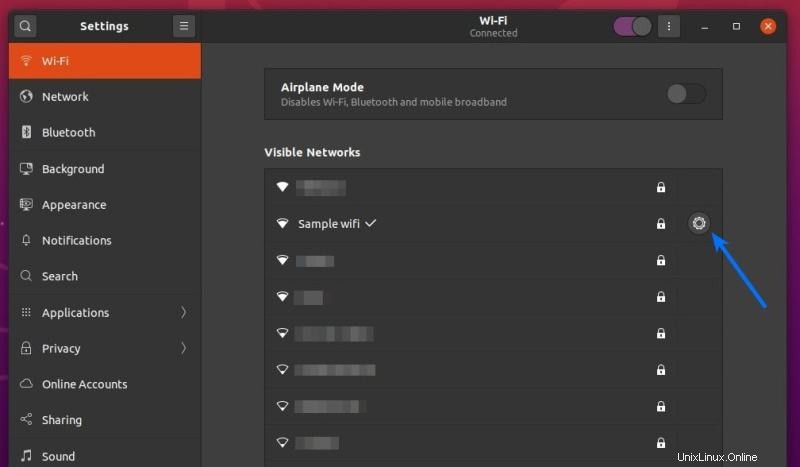
V části Zabezpečení a zaškrtněte políčko Zobrazit heslo tlačítko pro odhalení hesla.
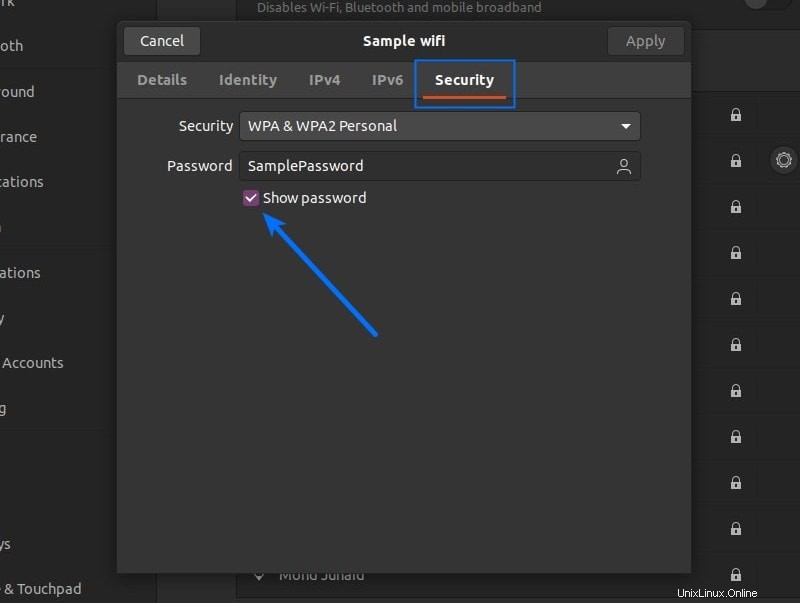
Metoda 2:Nalezení uloženého hesla WiFi prostřednictvím terminálu
Ubuntu používá Network Manager ke zpracování nastavení souvisejících se sítí. Tato nastavení lze nalézt v /etc/NetworkManager adresář.
Podrobnosti o sítích, ke kterým jste se v minulosti připojovali, jsou uloženy v samostatných souborech v podadresáři /etc/NetworkManager/system-connections.
V přidruženém souboru lze heslo pro připojení k síti nalézt v části wifi-security sekce, v řádku, který začíná psk .
sudo cat /etc/NetworkManager/system-connections/<WiFi_Network_Name>.nmconnection
Nahraďte
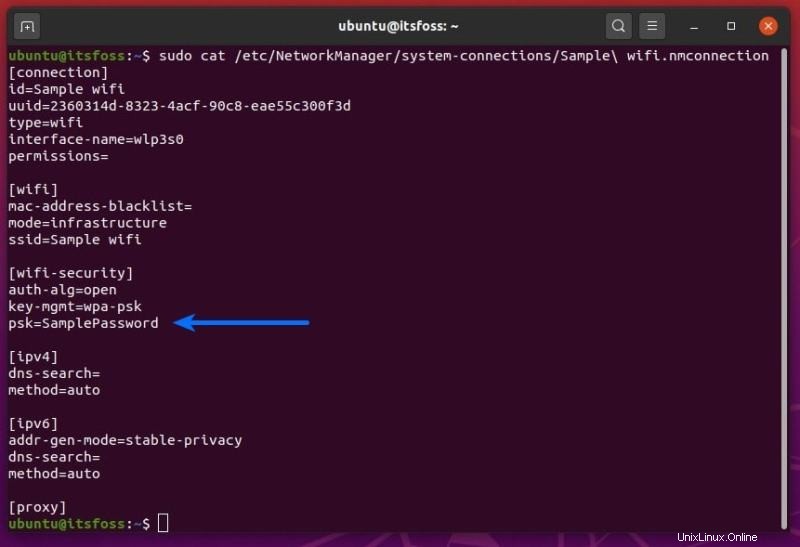
Voilà, zde je heslo, které jste hledali. Tuto metodu můžete použít k zobrazení uloženého hesla Wi-Fi v Linux Mintu a dalších distribucích.
Jak jste našel tutoriál? Bylo to užitečné? Dejte mi vědět v sekci komentářů.